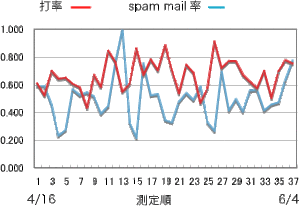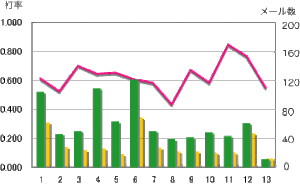スポーツフェスティバルとかがあって(管理者は参加しなかったけど)そのとき撮影したスナップ写真を学生に配布したいがどうしたらいい?と相談があった。いまどきのコンパクトカメラは解像度がよくてファイルが大きい。それが何枚もあると、配布するのが大変だ。
専用サイトがあるのはわかっているけど、学生に実習資料とかを配布するサイトがあるので、ここにアップして学生が勝手に落とせばいいということになった。
しかし、写真なので、サムネイルで表示し、選択してフルサイズの絵がでてくる・ダウンロードできるとするのがのぞましい。数十枚あるとこれをつくるのは結構たいへんだ。どっかにフリーのソフトがあるに違いない、というわけで探したら、なんとMacでは最初からWeb掲載用のページができるソフトがあった。
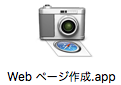
アプリケーションにあるのではなく、/システム/ライブラリ/Image Capture/Automatic Tasks/Webページ作成.app というのが隠されていたのだ。
このアプリに、画像が詰まったフォルダをドラッグ&ドロップすると出来あがる。フォルダの名前が日本語になっていたりして、アップロードしたときにふさわしいフォルダ名にならない。フォルダ名(directory名)をアルファベット名に変更して、最初のページ(index.htmlができる)のdirectory名を置換すれば一発でできる。
サムネールの絵が並んだページ(index.html)と、フルサイズの写真が掲載されるページが自動的にできるから、これらをアップロードしたらおしまい。凝ったサイトをつくるわけではないので便利だ。
「未分類」カテゴリーアーカイブ
化石燃料を使うのは植物のためになる
中部大学の武田邦彦教授は、以前から人目を引くような意見を述べて楽しんでいるおじいさんで、最近では小保方のコピペのどこが悪いとかいって ひんしゅく を買っている人です。
今度は石油石炭のような化石燃料を使って植物に栄養を供給して何が悪いと言い始めた。
地球ができたころの大気は二酸化炭素で満ち溢れ、この二酸化炭素を餌として植物が進化してきたのだ。ところが、現在では大気の二酸化炭素は0.04%とほとんど無いのに等しい。つまり「植物は餌がなくて苦しんでいるのがわからないのか」というのだ。大昔に炭素化合物として定着した空気中の二酸化炭素を燃やして元にもどして、「息も絶え絶えの植物を救う人間という種がでてきたのは神のなせる技だ」というわけだ。
かつて空気中にあった二酸化炭素を生物が自分の体にして、それが地中に埋まっていたもの・・・石油や石炭・・・を掘り出して、それを燃やし、もとの空気に戻す生物・・・人間・・・をこの世に登場させた。この地球のすべての生物が死に絶える寸前に、二酸化炭素を増やすことができる生物を登場させるのだから、神業であることは確かだ。
今、「二酸化炭素を減らそう」とか「低炭素社会」などと言っている人は、なにを考えているのだろうか?と不思議に思うことがある。お金を中心にものを考える人ならまだしも、環境が大切とか命を守ろうといっている人は植物がこんなに薄い二酸化炭素のもとで呻吟しているのが肌で感じられないのだろうか?
ちなみに、管理者が学生のころは二酸化炭素濃度は 300ppm=0.03% としていたが、最近は400ppm=0.04%のようだ。だんだん増えてきているのは事実だ。
0.03% が急上昇して0.04%に近づいたのは19世紀の産業革命以降の話だ。それまでの、少なくとも恐竜が絶滅した後の6,500万年前から二酸化炭素濃度は減少して現在のの2倍程度で収まっている。つまり武田流にいうと数千万年前から植物は二酸化炭素という餌がなくて呻吟(しんぎん:苦しみうめくこと)しているわけだ。たかだか人間が石炭石油を燃やし始めたのは200年だぜ。人間が過去の固定された炭素を大気にばらまいていることにより植物への餌の供給を生み出しているというのはちと違うんじゃないの?数千年も続いて植物が絶滅したわけじゃない。
数千年前から植物は「薄い二酸化炭素のもとで呻吟している」わけで、たかだか数十年しか生きてこなかった人間個人が、植物の窮状を肌で感じるわけがない。
翌日のブログでは、この主張を引き続き述べている。
かつて空気中にあり、生命を保ってきた二酸化炭素が少しずつ地中に溜まって石油や石炭になってきた。そしてもう少しで空気中の二酸化炭素がなくなって、地球の全ての命の終わりがきそうな時に、人間が登場して地下から石油や石炭を掘り、二酸化炭素に戻して、今、再びいのち輝く地球を取り戻そうとしている。
ま、言いたいこと言ってもあと30年は生きる事ができない人だから、本人はどうでもいいのだろうけど、残された者には深刻だ。いいかげんなことは言わないでほしいね。
二酸化炭素の増加も平均気温の上昇も確実に生じているが、二酸化炭素が原因で地球は温暖化しているのかについては議論があるようだ。
Macスクリーンショット メモ
Macintosh では画面のキャプチャ(ハード・コピーなんていうこともある)の方法は大昔から、system7以前から、決まっている。システムの中に組み込まれているのだ。ソフトなど必要ないのだ。グラブというソフトも用意されているけど。
ウインドウの影をどうするかは比較的最近だ。20年以上使っているのに忘れちゃうのでメモだ。
全画面:⌘+Shift+3
範囲選択:⌘+Shift+4
範囲指定:⌘+Shift+4+スペース
範囲指定(影無し):⌘+Shift+4+スペース(+option)
保存場所の変更:
デフォルトではデスクトップに保存されるが、マニュアル作成時は何枚も撮影するわけで、散らばっちゃうので操作しにくくなる。ファイル名は 日付時刻.png でとりあえずは問題ない。そこで、フォルダに溜め込むことにする。そのプロジェクトのマニュアル作成が終了したら、フォルダの中身を空にすればいいのだ。
保存フォルダをどこにするか、だが、デスクトップでもいい。しかし自分のピクチャフォルダ内においてもいいでしょ。ということで、自分のピクチャフォルダ内にScreenshots というフォルダを作成し、このエイリアスをデスクトップに置くことにした。
Terminalを起動。
Mac名:~ [ユーザ名]$ defaults write com.apple.screencapture location ~/Pictures/Screenshots
Mac名:~ [ユーザ名]$ killall SystemUIServer
と入力して実行する。locationと~/Pictures/Screenshotsの間は半角スペースで改行しているわけではない
デフォルトに戻すには;
Mac名:~ [ユーザ名]$ defaults delete com.apple.screencapture location
Mac名:~ [ユーザ名]$ killall SystemUIServer
上記を含めて他の変更方法などは「Mac OS X のスクリーンショットの撮り方」が網羅しているようだ。
そのコピペを提示しておく
Mac OS X のスクリーンショットの撮り方
デフォルトのファイル形式は PNG 形式で、デスクトップにファイルとして保存される。
画面全体のスクリーンショットを撮る。(デスクトップにファイルを書き出す。)
⌘ + shift + 3
画面の一部を選択する(デスクトップにファイルを書き出す。)
⌘ + shift + 4 キーの入力後、カーソルで範囲を選択する。
ウインドウを選択してスクリーンショットを撮る(デスクトップにファイルを書き出す。)
アクティブなウインドウに限らずスクリーンショットが撮れる。
⌘ + shift + 4 キーの入力後、スペースキーを押すとアクティブなウインドウを選択できるようになる。
デスクトップにファイルを書き出さずに、クリップボードに記録するには Control キーを入力する。
⌘ + shift + Control + 3
⌘ + shift + 4 » クリックを外す時に Control を押しておく
⌘ + shift + 4 » Control + スペース を押しながらウインドウを選択
default コマンドでスクリーンショットの各設定を変更する
保存ファイル形式を変更する
デフォルトのファイル形式は PNG 形式だが、JPEG, GIF, TIFF, PSD (Photoshop形式), BMP, PICT などの形式に変更することができる。
保存ファイル形式の一覧
例えば JPEG 形式に変更するには、
ターミナル.app を起動。
次の defaults コマンドを実行し、保存形式を変更する。
Mac名:~ [ユーザ名]$ defaults write com.apple.screencapture type jpg
Mac名:~ [ユーザ名]$ killall SystemUIServer
確認は次のコマンドを実行する。
Mac名:~ [ユーザ名]$ defaults read com.apple.screencapture
ファイル形式をデフォルトの状態に戻すには、delete オプションでファイル形式の設定 (type) を削除する。
Mac名:~ [ユーザ名]$ defaults delete com.apple.screencapture type
Mac名:~ [ユーザ名]$ killall SystemUIServer
スクリーンショットの全設定をデフォルトに戻す
スクリーンショットの全ての設定をデフォルトの状態に戻すには、下記のコマンドを実行する。
Mac名:~ [ユーザ名]$ defaults delete com.apple.screencapture
Mac名:~ [ユーザ名]$ killall SystemUIServer
保存先フォルダを変更する
スクリーンショットの保存先は、デフォルトではデスクトップになっているが、別のフォルダに変更することができる。
例えば、デスクトップの Screenshot フォルダに保存するように変更するには、下記のコマンドを実行する。
Mac名:~ [ユーザ名]$ defaults write com.apple.screencapture location ~/Desktop/Screenshot
Mac名:~ [ユーザ名]$ killall SystemUIServer
ウインドウの影が無い状態のスクリーンショットを撮る
ウインドウを選択してスクリーンショットを撮る場合、ウインドウの影を付けないでスクリーンショットを撮ることができる。
Mac名:~ [ユーザ名]$ defaults write com.apple.screencapture disable-shadow -bool true
Mac名:~ [ユーザ名]$ killall SystemUIServer
デフォルトに戻すには、次のようにする。
Mac名:~ [ユーザ名]$ defaults delete com.apple.screencapture disable-shadow
Mac名:~ [ユーザ名]$ killall SystemUIServer
screencapture コマンド
screencapture コマンドでもスクリーンショットを撮ることができる。
Mac名:~ [ユーザ名]$ screencapture screenshot.png
screencapture コマンドはファイル形式を指定することができるので、defaults コマンドでファイル形式を変えなくてもよい。
Mac名:~ [ユーザ名]$ screencapture -t psd ~/Desktop/screenshot.psd
sleep で screencapture の実行を遅らせ、ウインドウの影無しキャプチャをクリップボードに保存する。(スペースキーを押す)
Mac名:~ [ユーザ名]$ sleep 3 ; screencapture -ioc
screencapture コマンドのオプション
-c
キャプチャをクリップボードにコピーする。
-C
全画面キャプチャ時にカーソルも記録する。(このオプションを付けないと、カーソルはキャプチャされない。)
-i
撮影範囲を選択するモードでキャプチャする。
さらに スペース キーを押すと、ウインドウを選択するモードになる。
-m
メインモニタのみキャプチャする。
-M
Mail.app の新規メッセージにキャプチャを添付する。
-o
ウインドウを選択するモードで、ウインドウの影をキャプチャしない。
-P
キャプチャを撮影し、Preview.app で開く。
-s
Only allow mouse selection mode.
-S
In window capture mode, capture the screen instead of the window.
-t
保存する画像フォーマットを指定する。(デフォルトは png)
-t jpg のように指定する。
-T
指定した秒数後にキャプチャを撮影する。(デフォルトは 5)
-T 3 のように指定する。
-w
Only allow window selection mode.
-W
Start interaction in window selection mode.
-x
キャプチャ時に音を鳴らさない。
保存ファイル形式
defaults コマンドと screencapture コマンドで指定することのできるファイル形式には以下のようなものがある。
defaults で保存ファイル形式を指定する
screencapture コマンドで保存ファイル形式を指定する
Mac OS X のバージョンによって利用できない形式があるかもしれない。
png
gif
jpg
jp2 (JPEG2000)
bmp
exr (OpenEXR)
psd (Photoshop 形式)
pct (PICT)
sgi
tga
tif
参考ページ
- How To Change The Default Screenshot Image Format & Other Properties [Mac]
- Secrets: “com.apple.screencapture”
- osx – Use cron to screen capture on Mac OS X – Super User
ギリシャ戦
あーあ。引き分けだよ。
クモの糸でぶらさがった小保方見たいだ。小保方は若山教授を蹴落とせばいいかもしれないが、ワールドカップの方は蹴落とす相手がいないから、だめかも。コロンビアのやる気のなさとギリシャが頑張って引き分けにしてもらうことにお願いするしかない。
25日は朝5時からか。
Mountain Lion カレンダーのサウンド その2
Mountain Lion カレンダーのサウンド設定ができない の続き。
デフォルトだとディスプレイの右上に警告画面とBassoの音が出る。デフォルト以外の通知の設定をいくら変更しても保存されない。
デフォルトにさらに加えても、デフォルトの動作を行うだけである。
姑息な手段は /System/Library/Sounds/ の Basso.aiff をBasso~.aiff と名前を変えちゃって、再生したい.aiff ファイルの名前をBasso.aiff にするのだ。Macを再起動する。これで好きな音に変更できるが、デフォルトの設定だけだ。
通知を編集して完了しても通知の設定は保存されない。
あきらかなバグで10.8.1 の頃からあるららしい。10.8.4 になっても改善されていない。
新しく通知センターなる機能が加わったがこれとの関係と思われる。通知センターのほうでカレンダーを表示してもしなくても、サウンドを鳴らすにチェックがはいっていないとカレンダーの方から音がでない。きっと通知センターの方の音を変更する方法が用意されておらず、/System/Library/Sounds/Basso.aiff しか選べないのだ。カレンダーでの音の設定は無視されてしまうようだ。
もう一人いた ちゃんとやって おじさん
今、話題のiPS細胞で臨床治療をやったというホラを吹いた奴がいる。このおっさんも「ちゃんとやって」おじさんだった。
 YouTube より。
YouTube より。
山中京大教授がノーベル賞をもらった時期と重なっちゃったので、読売新聞がスクープしたことになって、読売新聞は1面トップ記事にしちゃったんだよね。実はスクープでもなんでもなく、こいつが新聞社に売り込んだのさ。毎日新聞も売り込みを受けたんだけど、うさんくさいということでボツしたのさ。読売がだまされたんだよね。前にもだまされて、連続記事をだしたらしい。こういう科学記事は、たいていの場合、売り込みがきっかけなんだよね。新聞記者がその分野に精通していないし、学会発表の意義もよくわからないから、記者のほうから捜して記事にするというのはめったにないんだよね。で研究者の主張が正しいか他の国立大学あるいは有名私立大学教授からウラをとるわけだ。ウラをとらなかっただろうね。まだiPS細胞から分化させた細胞の移植治療はだれもやってない。技術的にはいまにでもできるかもしれないが、まだ安全性の裏付けがないからね。心筋細胞はまだまだでしょ。最初は皮膚移植くらいじゃないかな。
看護師の資格もって、大学院の研究歴があって、データが捏造されている疑いがあってホントかどうかはわからないけど一応国際雑誌に論文が掲載されていて、40代代ということだと大学看護学部の教授になれそうだけどね。ま、学内外でも研究内容がうさんくさいとの評価だとなれないけどね。以前の肝細胞の論文もインチキらしい。
こういう論文を捏造するやつがいるから、研究者も面倒なことに巻き込まれるんだよね。A4版2枚の要旨のチェックをしただけで、共同研究者として名前が勝手に載せられちゃった元指導教員というのはかわいそ。何のDNAか、どんな目的で解析するのかも知らないで解析したら共同研究者になったというのもかわいそ。しかし、目的もわからず、他所属の人から依頼されてデータ解析するか?そんなの研究者じゃないよな。自分の研究に忙しいはず。だから理由がわからないままに解析することなんかあり得ない。1か月以上も解析に費やしたんだぞ。解析するのにだって消耗品や機器のランニングコストがかかる。消耗品代をもらったら、そりゃ業者と同じになってしまう。だから後者のほうが責任は重い。
データだけを見せられて、論旨の正当性を評価させられるときは(論文の査読のことね)データは事実という前提で査読するわけで、それを捏造されたら、査読者も、共同研究者でも研究現場に参加していなと、わからないよ。事実を捻じ曲げた瞬間に、科学者として一生生きていくことができないとなっていればいいんだけど….. 捏造まがいのことをやって教授となっているのもいるみたいだし……論文取り下げなんてありえないことだ。議論が間違えているのは許されるが、結果である事実を捻じ曲げたり、他の関係ないデータで示したりしたら、研究者・教育者として生きていけないという社会でないとな。
大量のspamメール
中央から
昨日夜頃から、大量のSPAMメールによる攻撃を受け、ウィルス防御装置において負荷が大きくなっております。
それに伴い、一部のメールにおいて配送に遅延が生じております。
だって。先週、O先生から電話があった。大量のエラーメールをもらって困っている。なんとかならない?
で、メールの一部を転送してもらったら、メールの送信者を大野忠雄にして、でたらめなアカウント@ドメインに送っているようで、あちこちのサーバから、そんなアカウントはないというエラーメッセージだったのだ。
これは防ぎようがない。なんせSpamメールの作者が送信者をO先生としているからだ。受け取ったサーバはそんなアカウントがないと自動的に送り返しているだけだ。
O先生のWinがVirusかbot に感染しているからかと思って、Win のネット接続を切った状況で、Macでメールを読みにいかせたけど関係なかったようだ。「このWin をネットから切り離せ」という命令がなかなか実行できないのでえらい時間がかかった。無線でつないであったりしたからね。まbot やvirus はそんなことはしない。ばれちゃうからね。
どっか、あやしげなサイトでもみてメアドを登録しちゃったのではないだろうか?それとも、恨みを買ってねらわれたのではないだろうか。
しばらくしたら止んだようだ。
ループあげいん
ハブのところでループを作るな というメールを全員にだしたら、また今日ループを作った奴がいる。ループを作った奴はメールを見ていない。当然だ。出入りの業者だからだ。○○○ンの営業だ。
ネットが止まったというのと、学情からのパケットが多すぎるという連絡が同時にきたよ。で走り回って場所を同定して、ケーブルを引っこ抜いて、ネットが回復したのを確認して、該当する研究室に行ったら、○○○ンの営業がなにやら操作していた。で問いただすと確かにハブに訳のわからないケーブルを刺したそうな。おい!パソコンやネットワーク機器販売の営業だろ。すこしは勉強しろよな。